AmazonプライムビデオをSwitchで見たいと検索しても、「できない」という現実に直面した方は多いでしょう。実際、Nintendo SwitchにはAmazon Prime Videoのアプリが搭載されていないため、直接再生することは不可能です。
しかし、本記事ではその制限を回避し、プライムビデオをSwitchで視聴できる方法をご紹介します。MovPilot Amazon Prime Video Downloaderを使って動画をダウンロードして、Switchに取り込むことで、いつでも楽しめます。ぜひ最後まで読んでください!
一、AmazonプライムビデオをSwitchで再生できる形式にダウンロード
Amazon Prime Videoの作品をMP4にダウンロードしておけば、Switch経由で視聴することが可能です。でも、高画質を維持しながら、高速かつ安定的にAmazonプライムビデオからドラマや番組をMP4にダウンロードするためには、専門的な動画ダウンローダーが必要です。そこでおすすめなのが「MovPilot Amazon Prime Video Downloader」です。
このソフトはAmazonプライムビデオのDRM保護を解除し、最大1080pの高画質でPCにダウンロードできます。ダウンロード速度も非常に安定しており、長時間の作品も短時間で保存できます。また、保存した動画はSwitchとの相性も良く、さらにテレビで視聴することもできます。オフラインでもスムーズに再生でき、面倒な操作は不要で、初めての方でも迷わず使えます。
「MovPilot Amazon Prime Video Downloader」の特徴:
- AmazonプライムビデオのDRM保護を簡単に解除し、制限なく保存可能
- 保存した動画はNintendo Switchを含むあらゆるデバイスで再生できる
- ダウンロード済みのビデオは永久的に保存されて解約後でも再生できる
- 1080pの高画質に対応し、細部まで鮮明な映像を楽しめる
- 検索機能を搭載、高速でお気に入りのAmazon作品を一括ダウンロード可能
- 高速かつ安定したダウンロードで長時間作品も短時間で保存完了
- 専門的なAmazonビデオダウンロード機能を体験できる無料お試し版が用意される
興味があれば今すぐソフトの無料体験版を試用して、下記のチュートリアルを参考にしてください。
AmazonプライムビデオをMP4にダウンロードする手順
ステップ1、Amazon Prime Videoを選択
まず、「MovPilot Amazon Prime Video Downloader」をパソコンにダウンロードしてインストールし、起動してください。そして、「Amazon」を選択して、アマプラ動画をダウンロードする準備を進めましょう。

ステップ2、ダウンロードしたいアマプラ動画を検索
次に「MovPilot Amazon Prime Video Downloader」の検索機能を活用してダウンロードしたいアマプラ動画を見つけましょう。動画のタイトルで検索するほか、動画のURLを「検索」タブに貼り付けて検索することも可能です。検索結果から保存したい作品の右側のダウンロードボタンをクリックしてください。
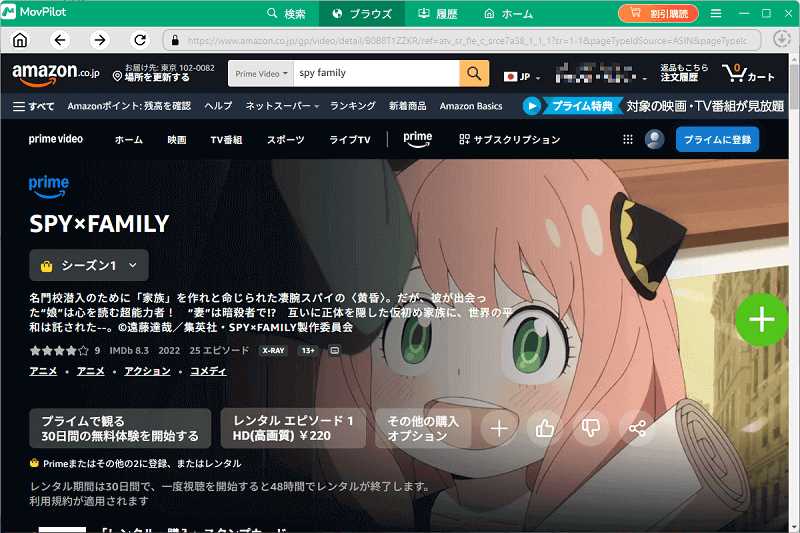
ステップ3、アマプラ作品をダウンロード
Amazonビデオのダウンロードが始まると、右上の「下矢印」で動画の詳細情報とダウンロードの進捗状況が表示されます。途中で一時停止や削除も可能です。ダウンロードしたアマプラ動画の情報は「履歴」から確認でき、「フォルダ」アイコンで保存先を開いて再生できます。

以上では、「MovPilot Amazon Prime Video Downloader」の操作手順になっています。シンプルなインターフェースを持っている同時に、操作の流れもかなり簡単になります。僅か数ステップでAmazonプライムビデオをダウンロードできます。未経験者でも手軽に使用しますので、どうぞ遠慮なく、ソフトをダウンロードして試してみてください!
二、YouTubeアプリ経由でアマプラの動画をSwitchで再生する
外部の動画をSwitchに取り込んで直接再生することができません。しかし、Nintendo SwitchはYouTubeアプリに対応しているため、ダウンロードしたAmazonプライムビデオをYouTubeにアップロードすれば、Switch上で再生可能です。MP4ファイルをSDカードに入れても認識されないため、この方法が現実的な解決策となります。
ご注意:
外部ツールを利用して再生する方法はあるかもしれませんが、それはNintendo Switchを改造する複雑な行為になり、不具合を導く可能性がありますので、おすすめしない裏ワザとも言えます。

ステップ1、 上記の「MovPilot Amazon Prime Video Downloader」でダウンロードしたアマプラ動画をYouTubeにアップロードします。
もちろん、私的な範囲で個人的に楽しむための動画でしたら、アップロードした動画の公開設定を「非公開」にすることをお勧めします。
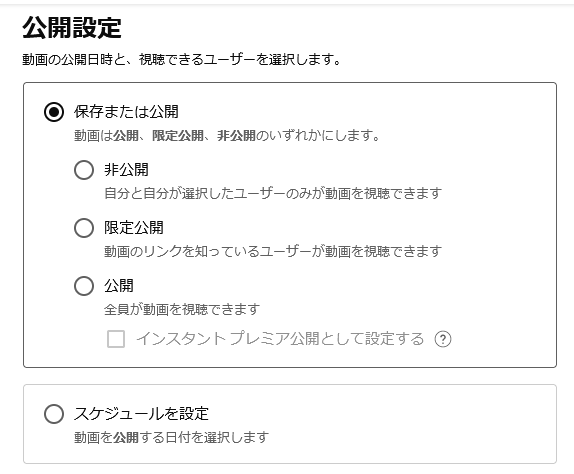
ステップ2、 Switchの「ニンテンドーeショップ」でYouTubeをダウンロードしてください。
ステップ3、 YouTubeでアップロードしたアマプラ動画を見つけて、YouTubeで動画を再生します。
直接再生より言うまでもなく面倒な手段ですが、世界中で親しまれる動画共有サイト「YouTube」は安全性・安定性を保証できるし、この方法を通じて確かにSwitchでアマプラの動画を再生できます。
チュートリアル動画:Amazonプライムビデオをスイッチで再生する方法「2025最新」
この動画では、MovPilotを利用して、Amazonプライムビデオをスイッチで視聴する方法を詳しく紹介しました。早速再生ボタンを押して、方法や手順をチェックしてみましょう!
Switchで動画を視聴する際のよくある質問
Switchに対応している動画配信サービスは?
Nintendo Switchで公式対応している動画配信サービスは、YouTube、Hulu、ABEMA、ニコニコ動画、Twitchに限られます。NetflixやAmazon Prime Video、Disney+は公式アプリとしては非対応です。
一部の動画アプリはどのゲーム機で利用できますか?
一部の動画アプリは、Nintendo SwitchやPlayStation、Xboxなどのゲーム機で利用可能です。例えば、SwitchではYouTube、Hulu、ABEMA、ニコニコ動画、Twitchが利用可能ですが、NetflixやAmazon Prime Videoは公式アプリが提供されておらず直接視聴できません。一方、PS4やXbox Oneでは、YouTubeやHuluに加え、Amazon Prime Videoも公式アプリで利用可能です。
まとめ
これでは、「MovPilot Amazon Prime Video Downloader」を利用して、アマプラビデオをダウンロードし、スイッチで再生する裏ワザについての紹介が完了しました。このソフトを活用すれば、Amazon Prime Videoの動画をMP4/MKVでダウンロードできますので、Switchだけでなく、好きな動画をパソコンに保存したり、Androidスマホ・タブレットやiPhone・iPadに転送して自由に視聴したりすることもできます。思う存分にAmazon Prime Videoを楽しみたいなら、是非このチャンスを見逃さなく、ソフトをダウンロードして試してみてください!



